

如何从智能手机打开/关闭继电器
电子说
1.2w人已加入
描述
步骤1:材料
为此,您将需要:
-Node MCU(或其他支持wifi的开发板)
-A中继
-一些电线(我使用面包板连接所有东西,但您可以焊接电线以获得更“永久”的解决方案)
步骤2:应用程序
为了控制Node MCU,我将使用Blynk。您需要在手机上下载Blynk。
打开应用程序后,您将需要注册。注册后,创建一个新项目。auth令牌将发送到您的电子邮件地址(稍后将需要)
现在,从加号图标(小部件框)中,您将将需要一个按钮来控制继电器。拖动该按钮后,单击它。按下名为“ PIN”的按钮,然后选择要放置继电器S(信号)的引脚。在我的情况下,它是D0。还要确保按钮在“ Switch”(开关)位置位置不在“按钮”位置。
如果您能够设置应用,请获取代码
第3步:代码
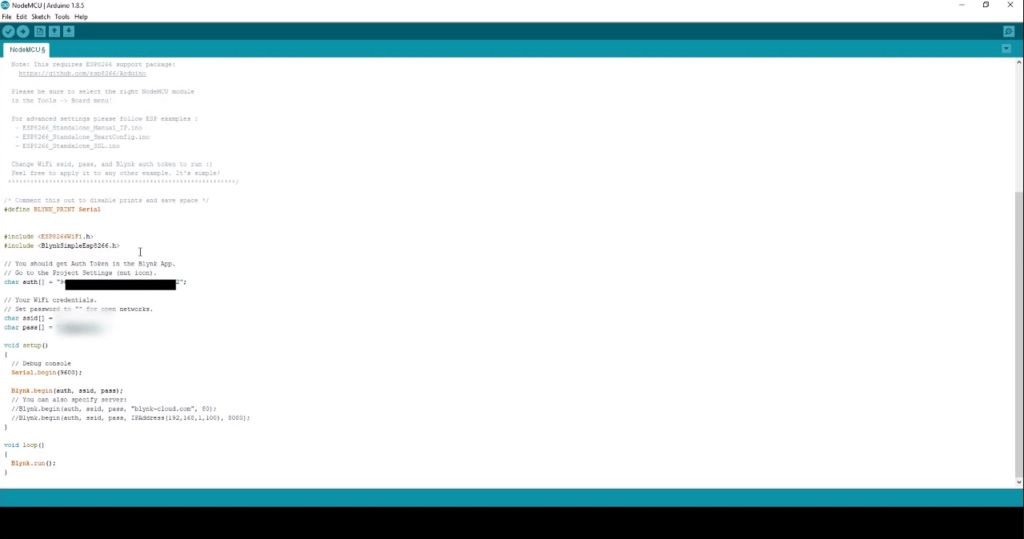
您将需要下载blynk库:
1。单击HERE下载最新版本的.zip文件。
2.解压缩。您会注意到存档包含几个文件夹和几个库。
3。将所有这些库复制到Arduino IDE的your_sketchbook_folder。要找到your_sketchbook_folder的位置,请转到Arduino IDE的顶部菜单:文件->首选项(如果使用的是Mac OS-转到Arduino→首选项)
在安装库之后,转到示例> Blynk> Boards_WiFi> Node MCU(或您正在使用的板)
您需要在电子邮件中放入wifi ssid和密码以及Blink发送的身份验证令牌。
确保在上传代码之前,按住Flash按钮(位于USB端口旁边)。
第4步:完成
上传代码后,打开Blynk应用程序并按一下按钮。继电器应该打开。
声明:本文内容及配图由入驻作者撰写或者入驻合作网站授权转载。文章观点仅代表作者本人,不代表电子发烧友网立场。文章及其配图仅供工程师学习之用,如有内容侵权或者其他违规问题,请联系本站处理。
举报投诉
-
议智能手机+平板电脑,商机?!2012-01-06 0
-
【转】智能手机如何“越狱”和ROOT?2013-06-08 0
-
智能手机2013-06-23 0
-
智能手机如何判断人脸的贴近2013-09-30 0
-
模拟智能手机2016-09-26 0
-
你怎么定义智能手机壳,觉得高科技+手机壳=智能手机壳吗?!2018-01-05 0
-
自动对焦在智能手机的应用2019-07-16 0
-
智能手机怎么才能更加智能?2019-08-20 0
-
请问有智能手机充电器模块电路图吗?2019-10-24 0
-
如何设计智能手机省电系统?2019-11-05 0
-
请问如何去设计一种智能手机系统?2021-04-25 0
-
使用电脑的USB端口对智能手机充电2021-09-14 0
-
怎么实现使用智能手机控制风扇速度2022-07-01 0
-
如何实现用智能手机打开和关闭百叶窗?2023-05-22 0
-
利用智能手机控制打开/关闭家中的电源2022-09-22 4390
全部0条评论

快来发表一下你的评论吧 !

